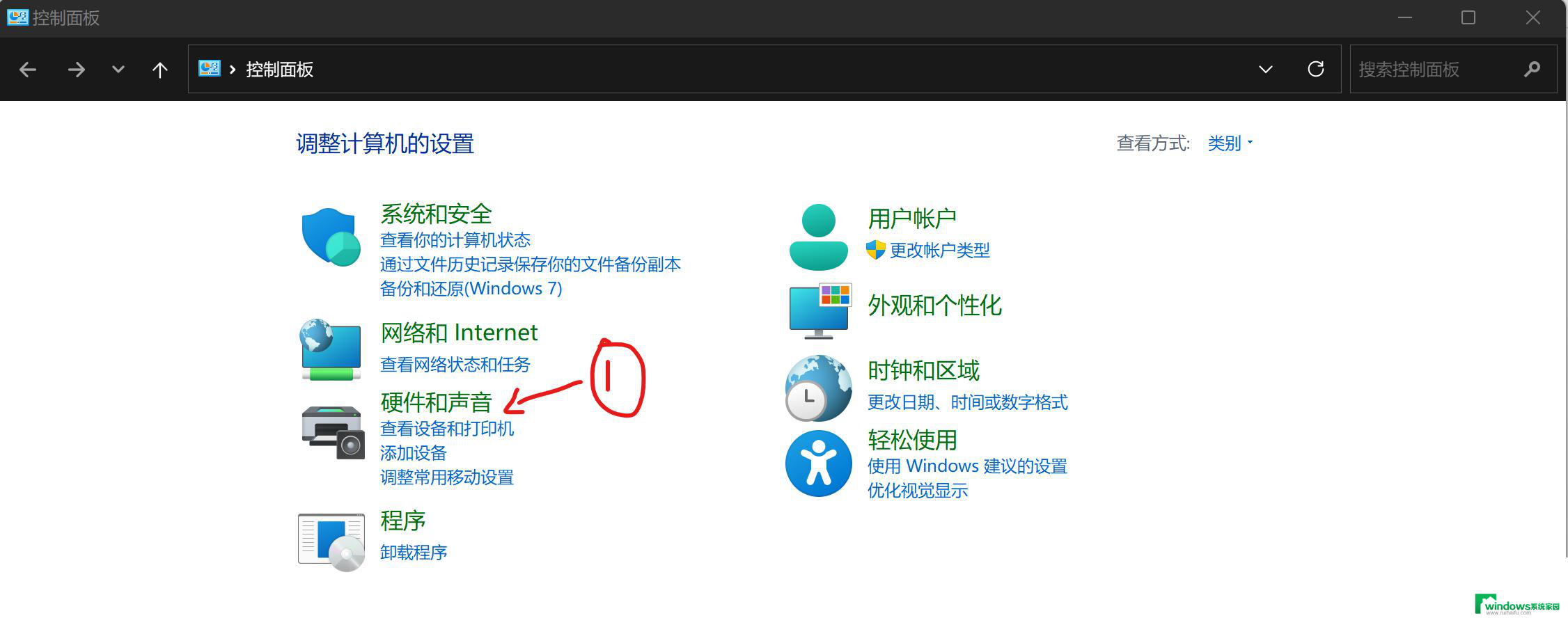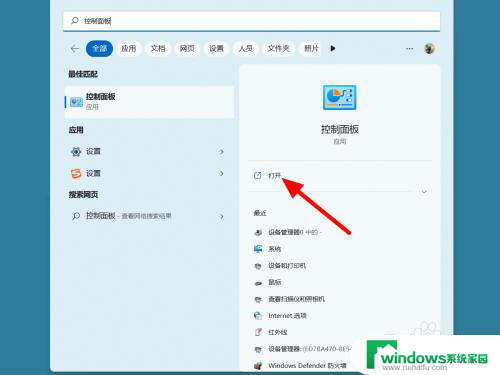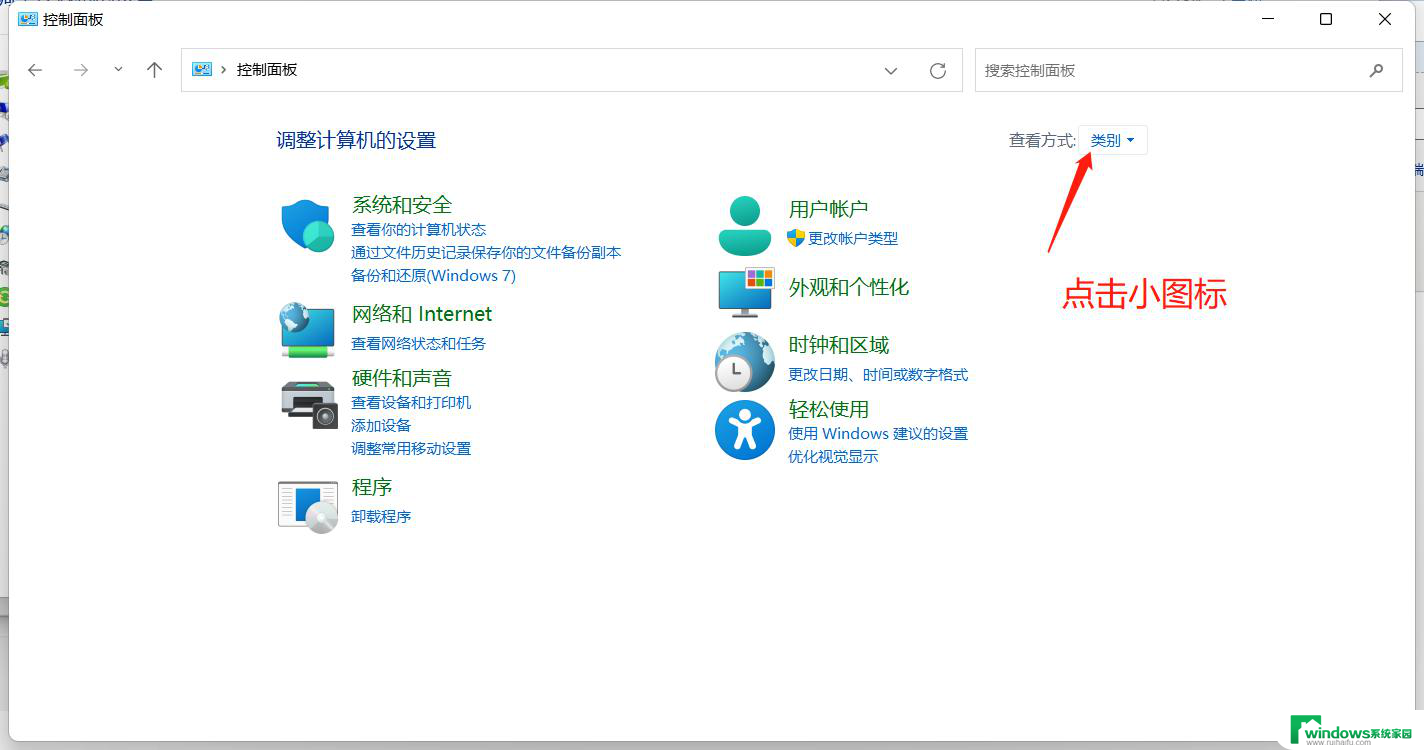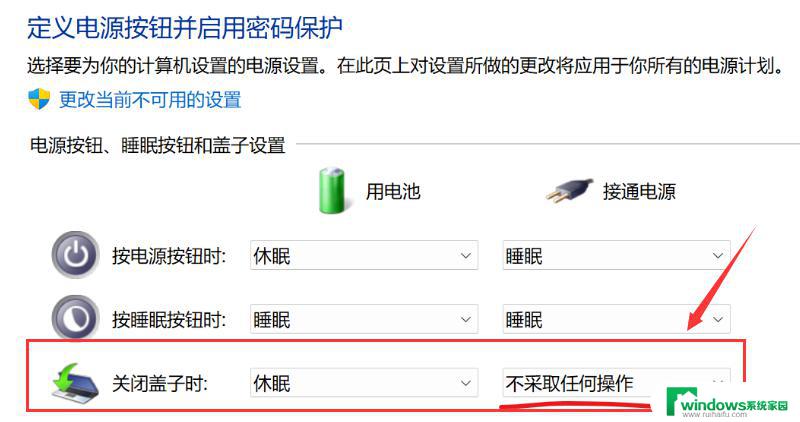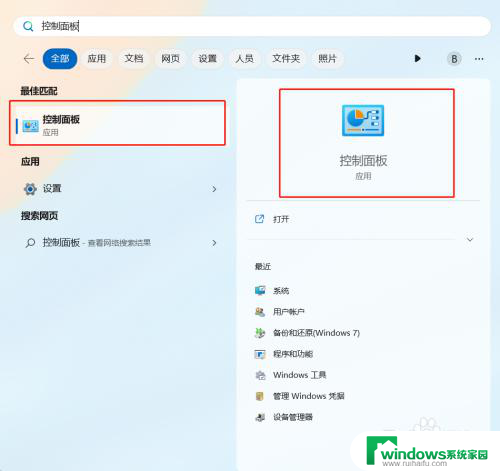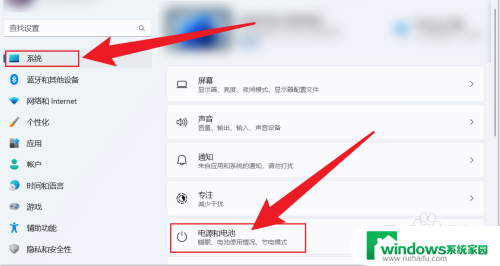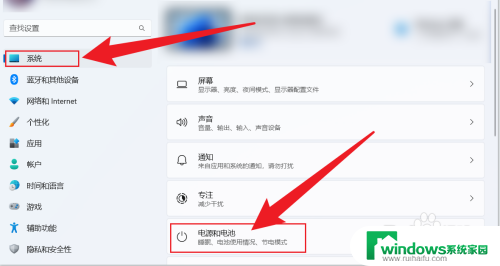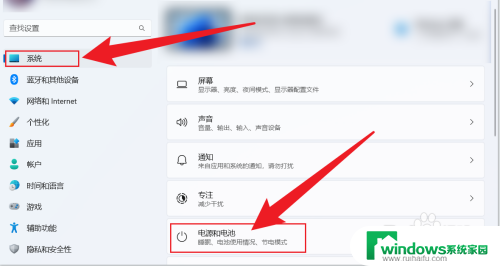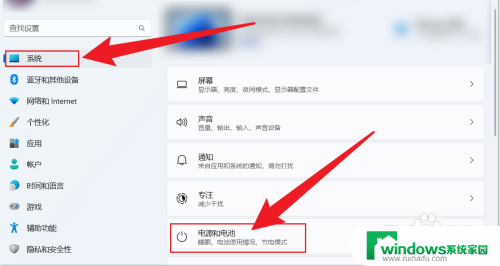win11电脑盖盖不休眠 Win11合盖后不休眠
更新时间:2025-01-05 08:46:36作者:jiang
Win11系统最新版本的电脑在合盖后出现不休眠的问题,让许多用户困扰不已,无论是笔记本还是台式机,一旦合盖就无法进入休眠状态,不仅影响了用户的使用体验,也可能导致电脑的电量消耗过快。这个问题给用户带来了诸多不便,也引起了广泛关注。针对这一问题,用户们纷纷寻求解决方案,希望能够尽快解决这一困扰他们的难题。
具体步骤:
1.
在开始菜单中搜索控制面板,点击【打开】。
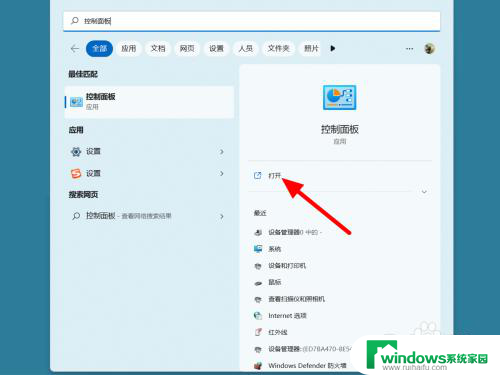
2.在控制面板的类别选项下,点击【硬件和声音】。
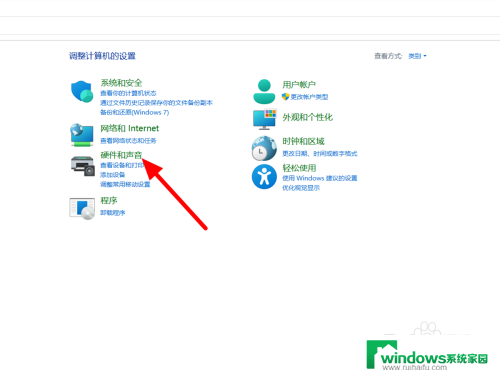
3.在硬件和声音界面,点击【电源选项】。
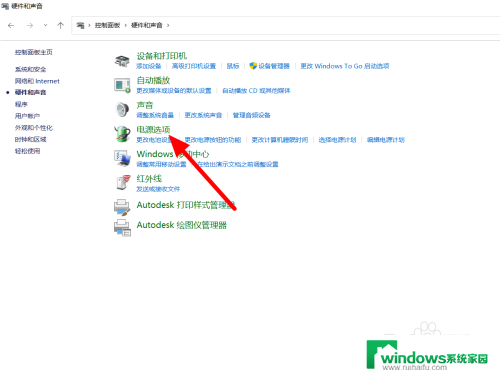
4.在电源选项下,点击【选择关闭笔记本计算机盖的功能】。
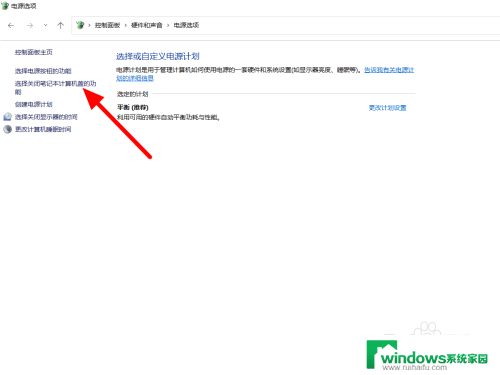
5.关闭盖子时设置为【不采取任何操作】。
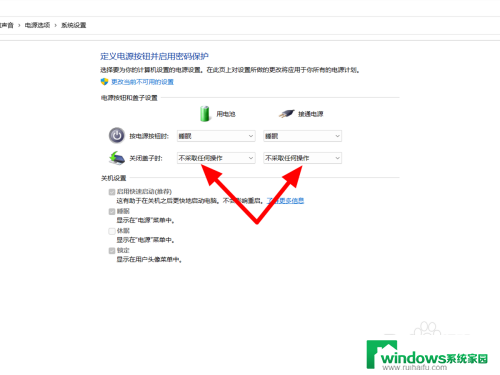
6.点击【保存修改】,这样就设置成功。
以上就是win11电脑盖盖不休眠的全部内容,有需要的用户就可以根据小编的步骤进行操作了,希望能够对大家有所帮助。